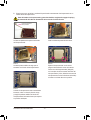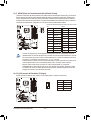Gigabyte GA-EP45-DS4P El manual del propietario
- Tipo
- El manual del propietario
Este manual también es adecuado para
Gigabyte GA-EP45-DS4P es una placa base ATX que admite procesadores Intel Core 2 Extreme/Quad/Duo, Pentium y Celeron con zócalo LGA775. Cuenta con 4 zócalos DIMM DDR2 que admiten hasta 16 GB de memoria de sistema de doble canal. Tiene ranuras de expansión que incluyen 1 PCI Express x16, 1 PCI Express x8, 1 PCI Express x4, 3 PCI Express x1 y 1 PCI. Además, incluye 6 conectores SATA de 3Gb/s, 1 conector IDE, 1 conector de unidad de disquete y 8 puertos USB 2.0/1.1. La placa también tiene capacidades de audio de alta definición con códec Realtek ALC889A y 2/4/5.1/7.1 canales.
Gigabyte GA-EP45-DS4P es una placa base ATX que admite procesadores Intel Core 2 Extreme/Quad/Duo, Pentium y Celeron con zócalo LGA775. Cuenta con 4 zócalos DIMM DDR2 que admiten hasta 16 GB de memoria de sistema de doble canal. Tiene ranuras de expansión que incluyen 1 PCI Express x16, 1 PCI Express x8, 1 PCI Express x4, 3 PCI Express x1 y 1 PCI. Además, incluye 6 conectores SATA de 3Gb/s, 1 conector IDE, 1 conector de unidad de disquete y 8 puertos USB 2.0/1.1. La placa también tiene capacidades de audio de alta definición con códec Realtek ALC889A y 2/4/5.1/7.1 canales.






























-
 1
1
-
 2
2
-
 3
3
-
 4
4
-
 5
5
-
 6
6
-
 7
7
-
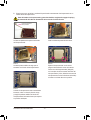 8
8
-
 9
9
-
 10
10
-
 11
11
-
 12
12
-
 13
13
-
 14
14
-
 15
15
-
 16
16
-
 17
17
-
 18
18
-
 19
19
-
 20
20
-
 21
21
-
 22
22
-
 23
23
-
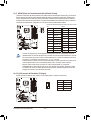 24
24
-
 25
25
-
 26
26
-
 27
27
-
 28
28
-
 29
29
-
 30
30
Gigabyte GA-EP45-DS4P El manual del propietario
- Tipo
- El manual del propietario
- Este manual también es adecuado para
Gigabyte GA-EP45-DS4P es una placa base ATX que admite procesadores Intel Core 2 Extreme/Quad/Duo, Pentium y Celeron con zócalo LGA775. Cuenta con 4 zócalos DIMM DDR2 que admiten hasta 16 GB de memoria de sistema de doble canal. Tiene ranuras de expansión que incluyen 1 PCI Express x16, 1 PCI Express x8, 1 PCI Express x4, 3 PCI Express x1 y 1 PCI. Además, incluye 6 conectores SATA de 3Gb/s, 1 conector IDE, 1 conector de unidad de disquete y 8 puertos USB 2.0/1.1. La placa también tiene capacidades de audio de alta definición con códec Realtek ALC889A y 2/4/5.1/7.1 canales.
Artículos relacionados
-
Gigabyte GA-EP45-DS3P El manual del propietario
-
Gigabyte GA-EP35-DS3P El manual del propietario
-
Gigabyte GA-P41-ES3G El manual del propietario
-
Gigabyte GA-P41-ES3G El manual del propietario
-
Gigabyte GA-EP45C-DS3 El manual del propietario
-
Gigabyte GA-P35-DS3P El manual del propietario
-
Gigabyte GA-EP45-DS3 El manual del propietario
-
Gigabyte GA-M52L-S3P El manual del propietario
-
Gigabyte GA-EP45-UD3L El manual del propietario
-
Gigabyte GA-EP43-DS3L El manual del propietario